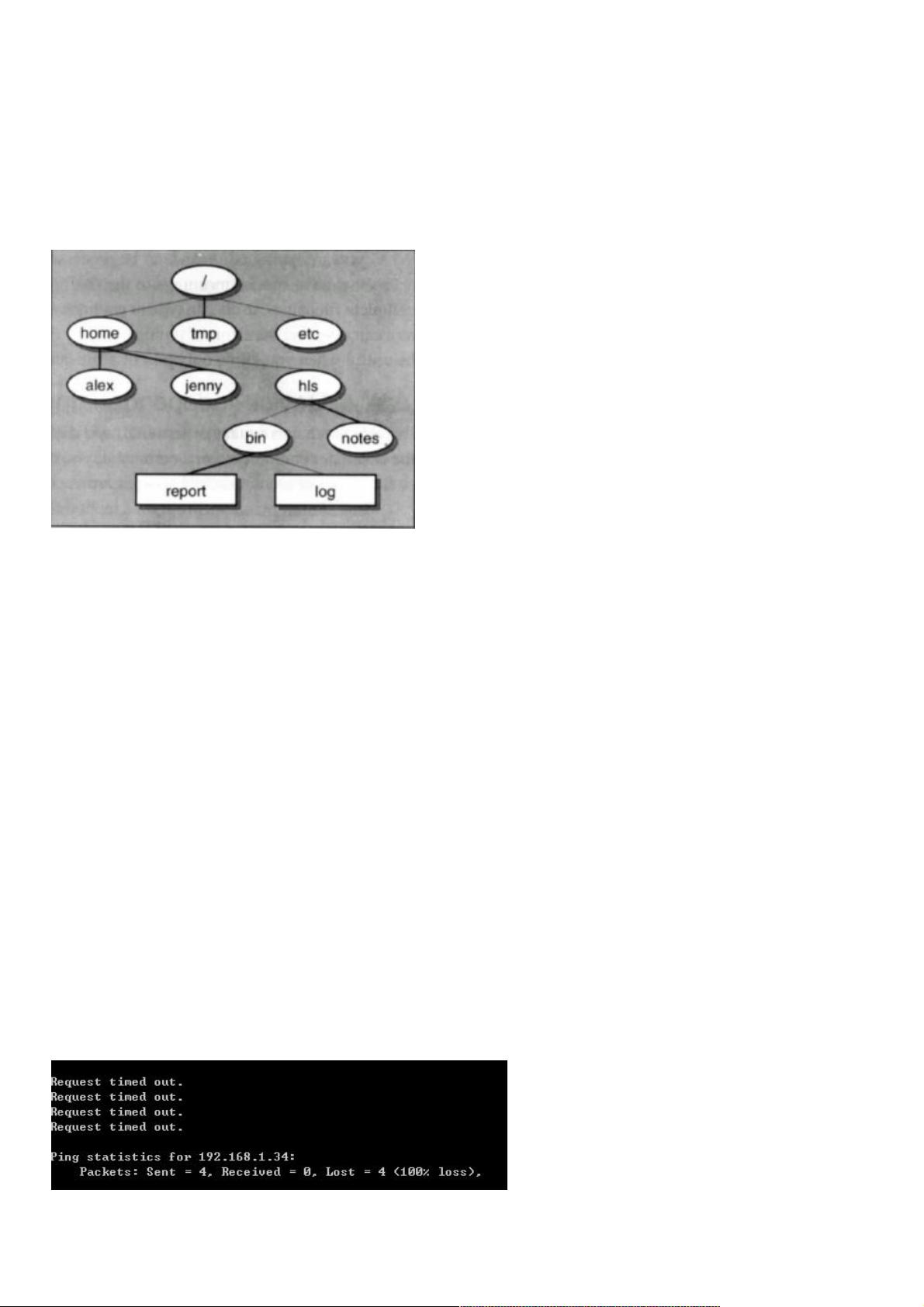VMware下CentOS5.5远程登录配置与Linux硬盘分区解析
6 浏览量
更新于2024-08-29
收藏 398KB PDF 举报
"这篇文章除了介绍如何远程管理登录Linux之外,还涉及了使用VMware Workstation 9.0创建CentOS 5.5虚拟机的详细步骤,包括虚拟机配置、硬盘分区以及Linux系统对硬盘和分区的命名规则。"
在Linux环境中,远程管理登录通常指的是通过网络连接到另一台Linux服务器进行操作,这对于系统管理员和开发者来说非常实用,尤其当物理访问设备不便利时。Putty是一款常见的用于SSH连接的工具,它允许用户通过安全的Shell协议与Linux系统进行交互。
要解决无法用Putty连接Linux的问题,首先要确保Linux服务器已正确配置了SSH服务。在CentOS系统中,SSH服务由`sshd`守护进程提供,可以通过以下步骤启用和配置:
1. **开启SSH服务**:使用`systemctl start sshd`命令启动SSH服务,如果想让它在开机时自动启动,可以使用`systemctl enable sshd`。
2. **检查防火墙设置**:确保防火墙允许SSH端口(默认22)的入站连接。使用`firewall-cmd --permanent --add-service=ssh`添加SSH服务到firewalld防火墙,并用`firewall-cmd --reload`刷新防火墙规则。
3. **配置SSH服务**:编辑`/etc/ssh/sshd_config`文件,根据需求调整如密码认证、公钥认证等设置。
虚拟机的创建与配置在描述中提到,使用VMware Workstation 9.0进行虚拟化,以下是关键步骤:
1. **安装VMware**:下载并安装VMware Workstation 9.0,确保操作系统兼容。
2. **新建虚拟机**:选择“自定义”高级模式,配置虚拟机参数,如内存1024MB,SCSI硬盘20GB,网络连接设为网桥模式,以使虚拟机直接与物理网络通信。
3. **安装操作系统**:选择镜像文件,这里使用32位CentOS 5.5。在安装过程中,可以定制分区结构,文中创建了四个分区:
- `/`(根目录):10GB,ext3文件系统
- swap:2GB,交换分区
- `/web`:5GB,用于存储Web内容,ext3文件系统
- `/test`:1GB,用于测试,ext3文件系统
Linux系统下,硬盘和分区的命名规则如下:
- IDE硬盘:hda、hdb、hdc、hdd
- SCSI硬盘:sda、sdb、sdc、sdd
- 分区:如hda1表示hda上的第一个主分区,逻辑分区从hda5开始。
文章还提到了软件安装的选择,包括Desktop-Gnome和Server-GUI,这涉及到桌面环境和服务器图形界面的安装,可以根据实际需求选择安装的软件包。
远程管理Linux需要开启SSH服务,配置好虚拟机和网络,理解Linux的磁盘分区规则,以及在安装过程中定制必要的软件组件。这些知识对于Linux系统的日常管理和维护至关重要。
2008-11-26 上传
2019-03-28 上传
2021-09-07 上传
2023-12-14 上传
2023-07-28 上传
2023-06-11 上传
2023-06-06 上传
2023-12-21 上传
2023-04-06 上传
weixin_38657353
- 粉丝: 5
- 资源: 929
最新资源
- 正整数数组验证库:确保值符合正整数规则
- 系统移植工具集:镜像、工具链及其他必备软件包
- 掌握JavaScript加密技术:客户端加密核心要点
- AWS环境下Java应用的构建与优化指南
- Grav插件动态调整上传图像大小提高性能
- InversifyJS示例应用:演示OOP与依赖注入
- Laravel与Workerman构建PHP WebSocket即时通讯解决方案
- 前端开发利器:SPRjs快速粘合JavaScript文件脚本
- Windows平台RNNoise演示及编译方法说明
- GitHub Action实现站点自动化部署到网格环境
- Delphi实现磁盘容量检测与柱状图展示
- 亲测可用的简易微信抽奖小程序源码分享
- 如何利用JD抢单助手提升秒杀成功率
- 快速部署WordPress:使用Docker和generator-docker-wordpress
- 探索多功能计算器:日志记录与数据转换能力
- WearableSensing: 使用Java连接Zephyr Bioharness数据到服务器